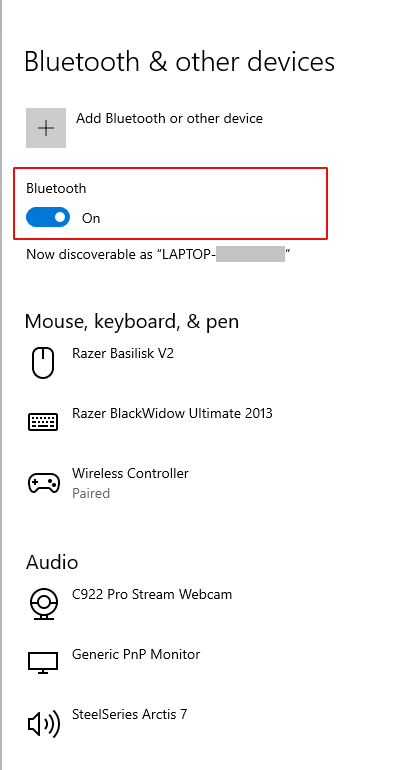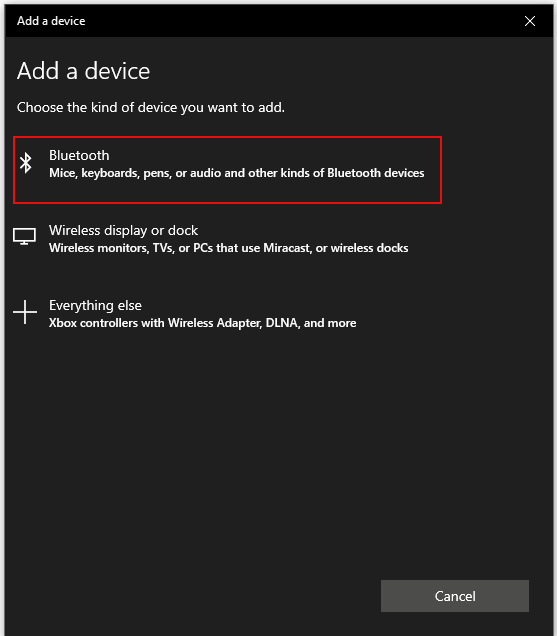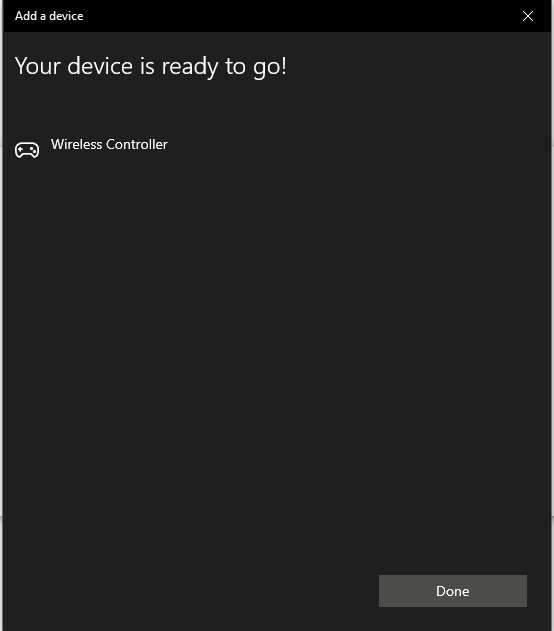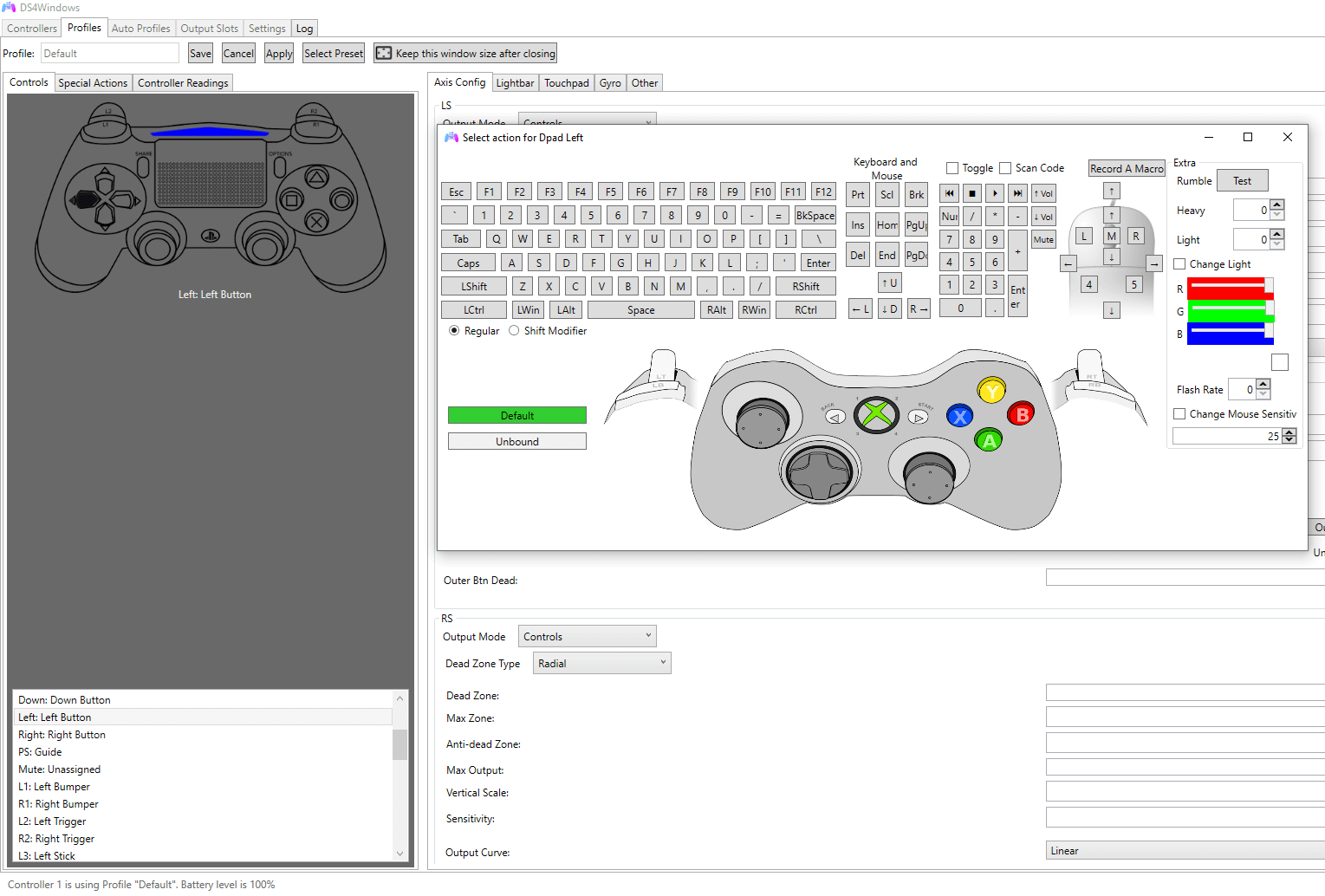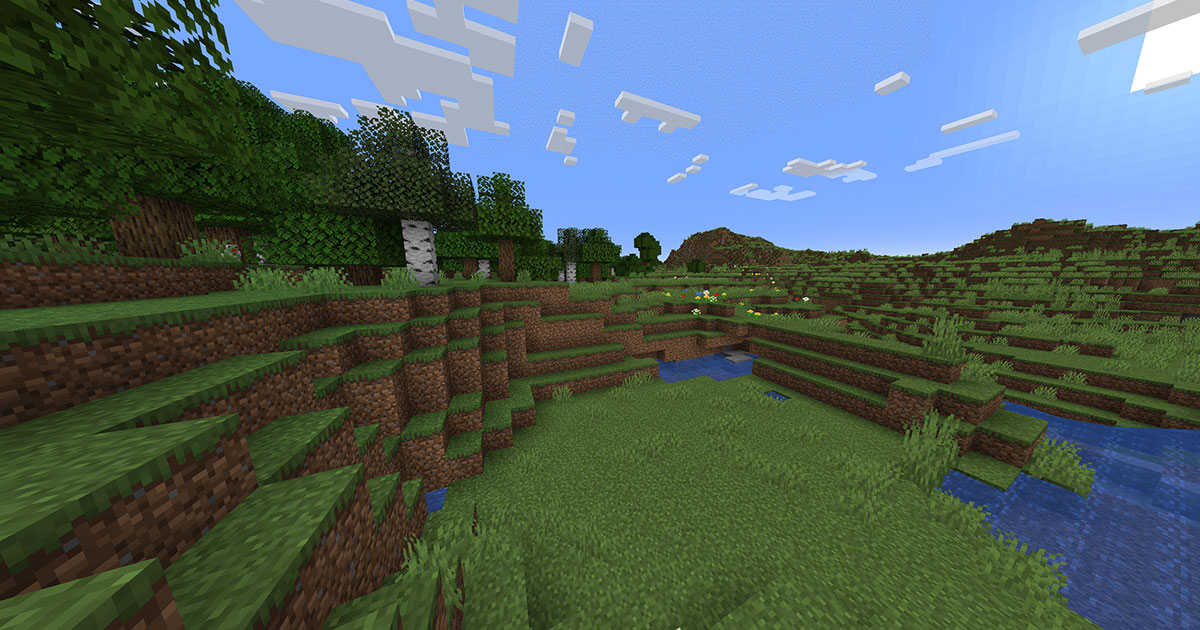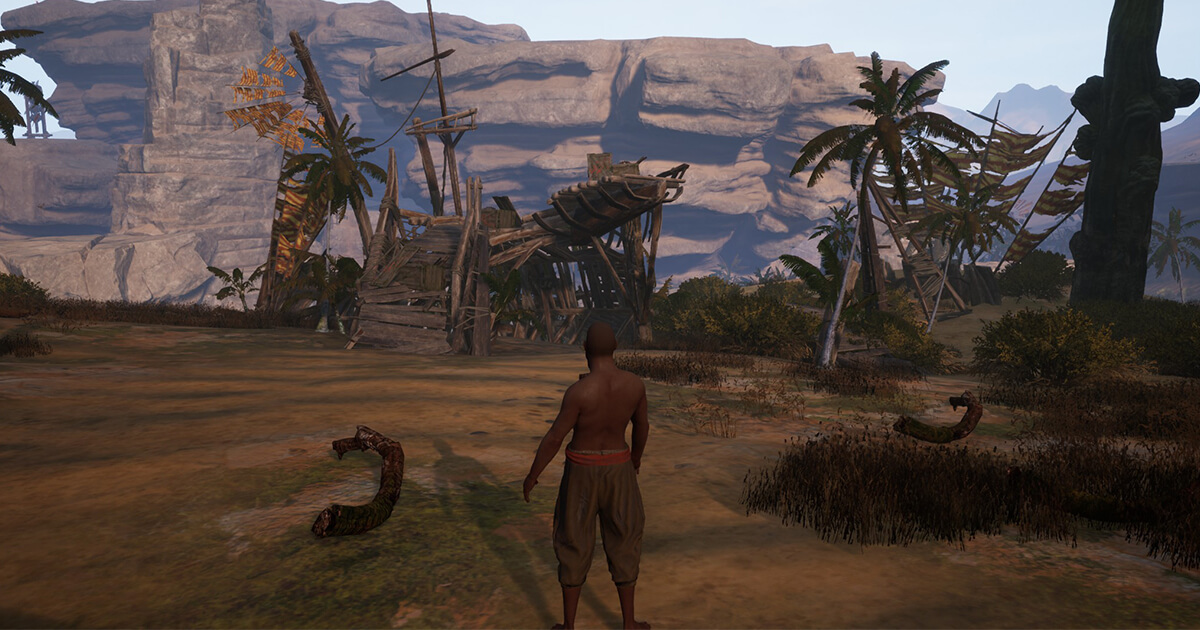Utiliser une manette PS5 sur un PC : voici comment la connecter
Le clavier et la souris ne sont pas toujours les outils optimaux pour jouer sur PC, surtout si le jeu nécessite de sauter de plateforme en plateforme de manière précise sur une longue période. Heureusement, il est très simple de connecter une manette PS5 à un PC. Nous montrons comment faire.
Entrez dans le jeu avec votre nom de domaine .gg. Enregistrez dès maintenant votre propre domaine .gg auprès de IONOS.
Connecter une manette PS5 à un PC via un câble USB
La façon la plus simple de connecter une manette PS5 à un PC ou ordinateur portable est via un câble UBS adapté. Celui-ci se branche sur la manette et sur une entrée USB libre de l’ordinateur. Voici comment utiliser une manette PS5 sur votre PC :
- Le câble fourni avec la PlayStation 5 peut être utilisé à cet effet. Il vous permet de relier la manette à l’ordinateur.
- Dès que la connexion par câble USB est établie, l’ordinateur reconnaît automatiquement le nouveau matériel connecté et commence à configurer la manette. Cette étape ne prend que quelques secondes. Vous pouvez maintenant utiliser la manette pour vos différents jeux.
Connecter la DualSense avec le PC via Bluetooth
Pour pouvoir jouer sans fil, il suffit de connecter la manette DualSense à un PC via l’interface Bluetooth :
- Ouvrez les « Paramètres » de l’ordinateur via l’option de menu « Périphériques ».
- Vous accédez alors au menu « Bluetooth et appareils », où vous devrez tout d’abord activer la fonction Bluetooth en cliquant sur le curseur.
- Sélectionnez ensuite dans le menu la première option et cliquez sur la croix « Ajouter l’appareil ».
- Trois choix s’offrent alors à vous. Choisissez le premier : Bluetooth. Ne vous laissez pas influencer par l’évocation des manettes Xbox dans le troisième choix. Comme indiqué, cette action permet spécifiquement de connecter des manettes de Microsoft.
- Comme pour l’ancienne manette DualShock de la PS4, il faut appuyer sur le bouton [PlayStation] et le bouton [Share] de la manette pour appairer la DualSense avec un PC. L’allumage de la lumière LED intégrée dans la manette confirme la recherche d’un autre dispositif Bluetooth.
- Si tout se déroule comme prévu, la manette PS5 est reconnue par Windows comme manette sans fil. Un clic sur l’option de menu confirme l’établissement de la connexion avec la manette PlayStation, et la configuration est terminée.
Comme lors de l’utilisation d’une manette PS4 sur PC, la configuration ultérieure d’une manette PS5 grâce à un programme adapté peut s’avérer utile, voire nécessaire, notamment pour les anciens jeux.
Configurer individuellement les manettes PlayStation 5 avec DS4 pour Windows
Pour la connexion de manettes, alors que Microsoft utilise l’interface Xinput pour la connexion de Xbox et de Windows, Sony mise sur une interface spéciale. En raison de ces différentes interfaces, la configuration des boutons PS5 des manettes PlayStation connectées n’est pas toujours optimale.
Pour y remédier et régler précisément les paramètres d’un jeu à l’autre, il existe toute une série de programmes gratuits. Par exemple, le logiciel DS4 permet de refléter la configuration des touches de la manette PS5 sur une manette Xbox virtuelle.
Dans DS4, vous pouvez voir dans le premier point du menu « ID » si le programme reconnaît la manette. Dès que la manette y est affichée, un clic sur « Profile » vous permet d’accéder au mode de modification. Dans ce mode, vous pouvez réaffecter les touches de la manette PS5 sur le PC en fonction de vos préférences individuelles.
La manette de la Xbox sert ici de référence et d’aide visuelle dans le menu. Une fois que vous avez effectué le réglage, le programme se charge d’appliquer la configuration choisie à chaque démarrage. Cependant, il vous faudra relancer DS4 à chaque redémarrage de l’ordinateur.
Nous expliquons dans un article séparé comment utiliser une manette Xbox sur PC.